windows便签敬业签如何设置开机自启?
敬业签是当下深受用户青睐的一款windows便签,因为它兼具记事和提醒的功能,所以可以同时满足用户及时记事并设置提醒的需求。而且,为了不使用户错过每一件提醒事项,敬业签还可以在windows电脑端设置开机自启,这样我们在打开电脑的同时,也会同步开启这款windows便签,进而能够及时获取它向我们发送的提醒通知。
既然如此,那么windows便签敬业签应该如何设置开机自启呢?为了便于大家的使用,下面小编就以win10电脑为例,将这一操作方法一一告诉大家。
一、打开win10电脑端的敬业签,先在登录界面输入账号、密码,然后再勾选“自动登录”和“记住密码”两个选项;
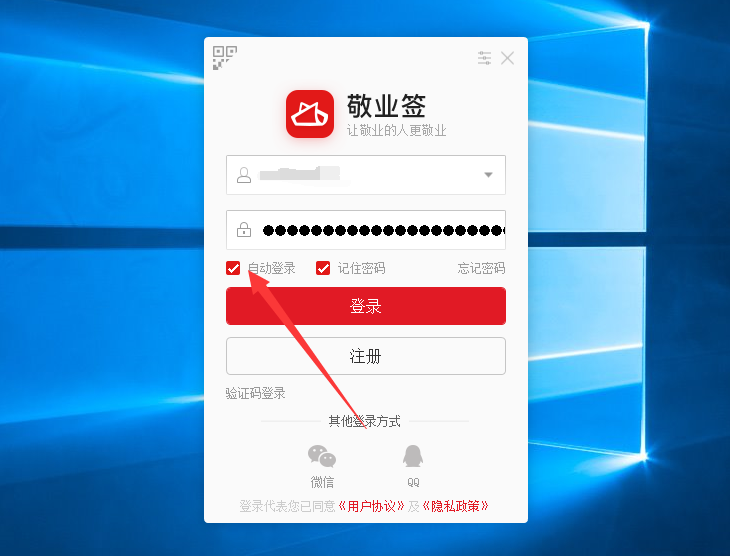
二、进入敬业签的主界面后,直接点击“便签头像”开启系统设置窗口,或是通过先点击主界面上方的“设置”按钮,然后在下拉菜单中点击“设置”选项开启这一窗口;

三、接着先点击系统设置窗口左侧的“基本设置”,然后再勾选窗口右侧的“开机时自动启动敬业签”这一选项即可。
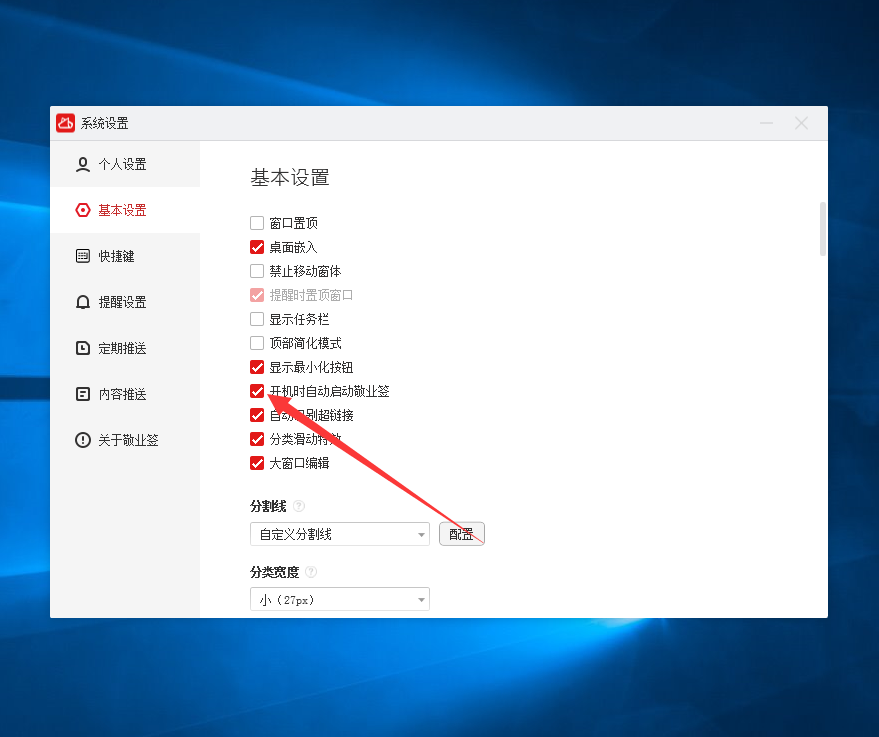
注:如果完成以上操作后,敬业签无法正常开机自启,可以在windows电脑端安装的杀毒软件中检查下是否设置了“禁止启动”,如果是,再点击恢复启动即可。
友情提示:
1、敬业签自动登录教程链接:https://www.jingyeqian.com/bz-80.html;
2、敬业签在360恢复启动的教程链接:https://www.jingyeqian.com/bz-148.html。
上一篇: 华为手机便签删了,记的内容还能找回吗
最新发布
相关内容
-
 可在桌面日历添加备忘录通讯录并有生日提醒等功能的便签
可在桌面日历添加备忘录通讯录并有生日提醒等功能的便签
发布时间:2022-02-05 类型:新闻动态 -
 春节的10个传统习俗你知道多少?快用便签记录
春节的10个传统习俗你知道多少?快用便签记录
发布时间:2022-01-13 类型:新闻动态 -
 2022春节法定节假日是哪几天?2022春节假期安排用敬业签记录
2022春节法定节假日是哪几天?2022春节假期安排用敬业签记录
发布时间:2022-01-13 类型:新闻动态 -
 怎么用手机便签软件快速记录文字
怎么用手机便签软件快速记录文字
发布时间:2022-01-12 类型:新闻动态 -
 桌面便签怎么放 有没有能放在桌面上的便签贴
桌面便签怎么放 有没有能放在桌面上的便签贴
发布时间:2022-01-12 类型:新闻动态
推荐
热点
标签














